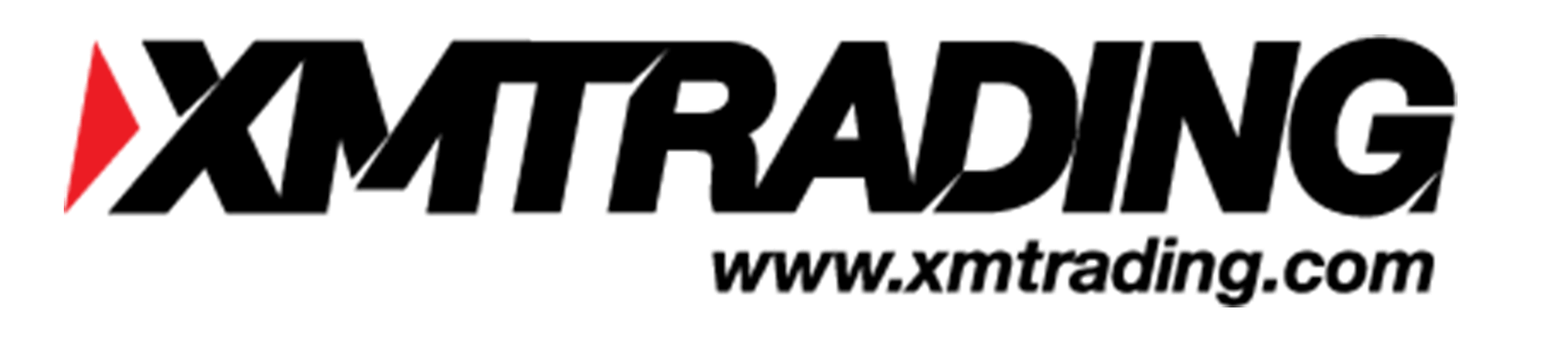XMトレーディングではMT4を使った取引が主流です。
EA(自動売買)の利用も公式に認められているので、EAによるほったらかしの取引をする方も多くいます。
巷には様々なEAのシステムが流通していますが全てが勝てるものとは限りません。
そのため稼働前には、バックテストを取得しておくべきと言えます。
このページではそんな、XMトレーディングのバックテスト取得方法をテーマに詳しく解説していきます。
バックテストとは?
流通しているEAには、実は勝率が低いのにも関わらず高額で販売されている悪質なものがあります。
EAを購入した方や自作した方の中には「本当に勝てるのか」「資金は増やせるのか」といった疑問を持つ方も多いでしょう。
バックテストでは過去チャートからEAの勝率、資金増減の推移を証明してくれます。
XMトレーディングのバックテスト取得手順
バックテストを取得するには、以下の条件を満たしておく必要があります。
- MT4のダウンロードとログイン
- EAシステムのセッティング
EAはMT5でなくMT4で利用されるものがほとんどです。
MT4対応EAの用意とXMトレーディングのMT4をダウンロードしておきましょう。
ストラテジーテスターを開く

まずはMT4にログインをしておきましょう。
ログインが終わったら、MT4上部にある「表示」→「ストラテジーテスター」の順にクリックします。
取得データのセッティングをする
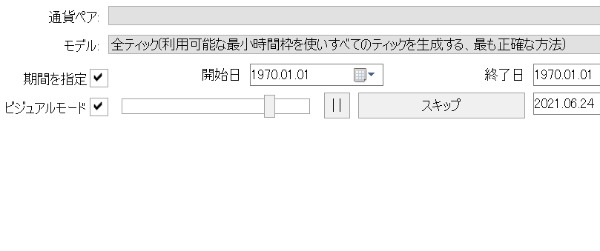
次に、取得したいデータのセッティングを行いましょう。
様々な項目があるので、1つ1つ設定をしていきます。
通貨ペアの上には、導入したEAのファイル名を表示させておきましょう。
| 通貨ペア | バックテストを取得したい通貨を選択 |
| モデル | バックテストを取得する価格データ |
| スプレッド | バックテスト取得で参考にするスプレッド 0(現在地)2、5、10、30、50、100から選べる |
| 期間 | 時間足 |
| 期間を指定(開始日~終了日) | バックテストを取得する過去の期間 |
| ビジュアルモード | チェックを入れるとバックテスト取得中にチャートが動く |
1時間足で稼働させるEAなのに期間→1分足などにすると意味がなくなるよ。
バックテストの取得をしたい過去の期間を選択しておきましょう。
エキスパート設定をする
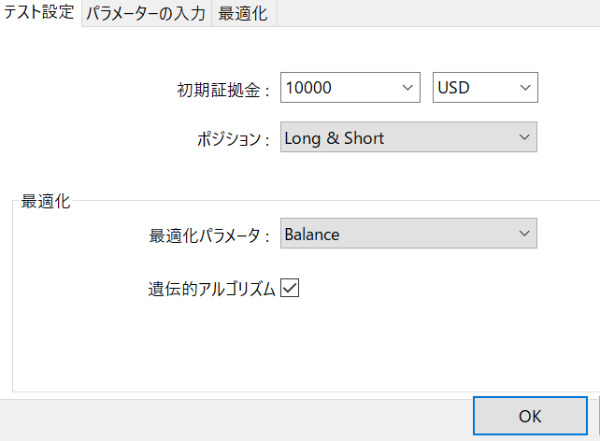
ストラテジーテスターの右側にある、エキスパート設定をクリックしましょう。
ここでは、バックテストを行う際の証拠金やポジション(ロングのみなど)が設定できます。
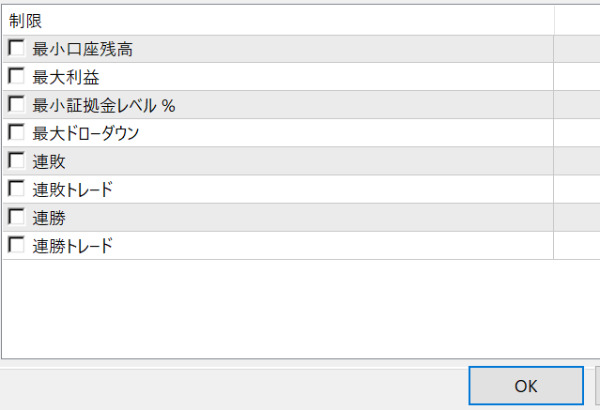
文字の横にチェックを入れれば、バックテスト取得時に結果が見られます。
全ての設定が終わったらOKをクリックしましょう。
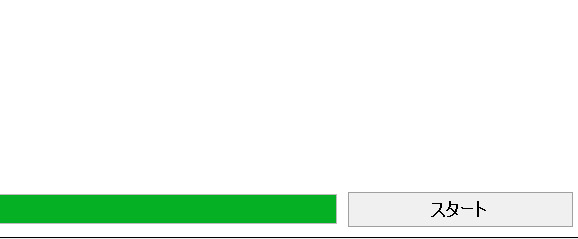
全てのセッティングが完了したら、ストラテジーテスターの画面右下のスタートをクリックします。
画面下にある「結果」「グラフ」「レポート」からバックテスト結果を確認してみてね。
XMトレーディングでバックテストを行う際の注意点
次に、XMトレーディングでバックテストを行う際の注意点を紹介します。
EAの過去勝率結果が表示されないという方は、ぜひ参考にしてみてください。
ヒストリカルデータの取得
MT4のダウンロードが直近の場合は、過去の値動きデータが反映されていません。
その場合は期間指定しても過去データが取得できないので、ヒストリカルデータを取っておきましょう。
MT4チャートの上部にある「ツール」→「ヒストリーセンター」の順にクリックすると以下のような画面になります。
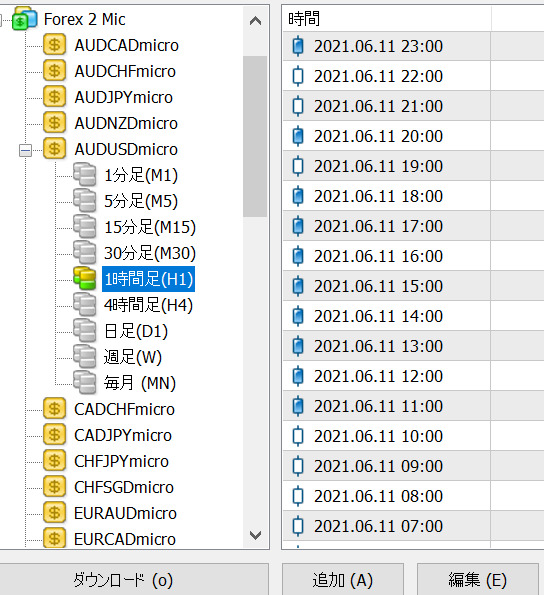
ここで過去データを取得したい通貨ペアと時間足を選択しましょう。
左下のダウンロードをクリックすると、通貨と時間足ごとのデータが取得できます。
通貨ペアや時間足の間違いに注意
EAのバックテスト前に設定を行う際は、通貨ペアや時間足設定に注意しましょう。
異なる時間足や、EAに反映されない通貨でバックテストをとっても意味のない過去統計が出てしまいます。
最低でも表示させる通貨/時間足指定は覚えたうえで設定しないといけないんだ。
XMトレーディングのバックテストまとめ
XMトレーディングのバックテストについてまとめました。
- バックテスト取得前にMT4のダウンロードとEAのセッティングをしておく
- バックテスト前のセッティングはEAのシステム内容と同じにする
- ヒストリカルデータがないと、過去の値動きが反映されない
XMトレーディングに限らず、MT4を採用している会社やEAであれば同手順でバックテストができます。
EAの稼働前にはバックテストの作業は必ず行っておきましょう。
また、エントリー根拠が把握できるEAであれば自身の裁量トレードにも活かせますね。